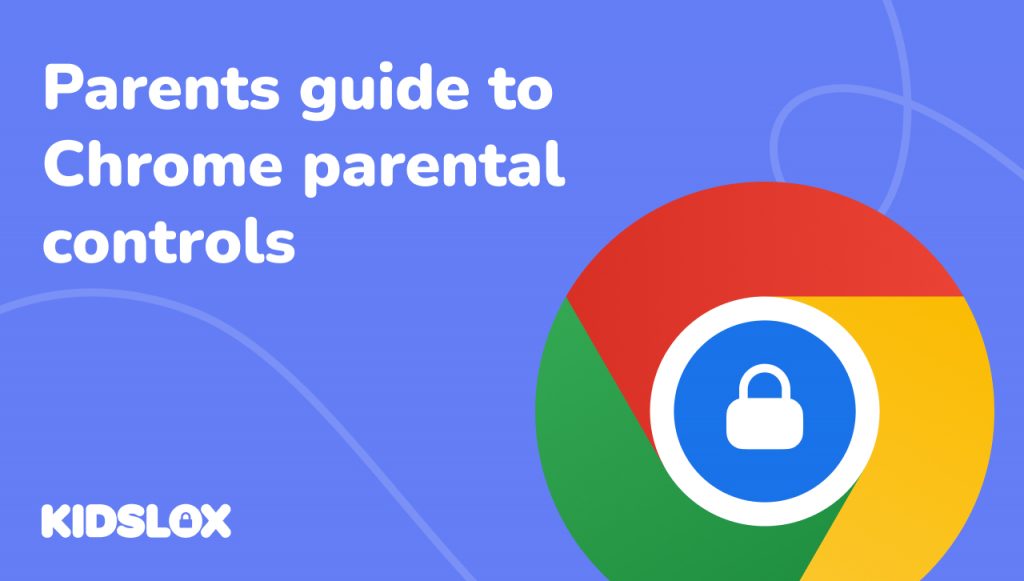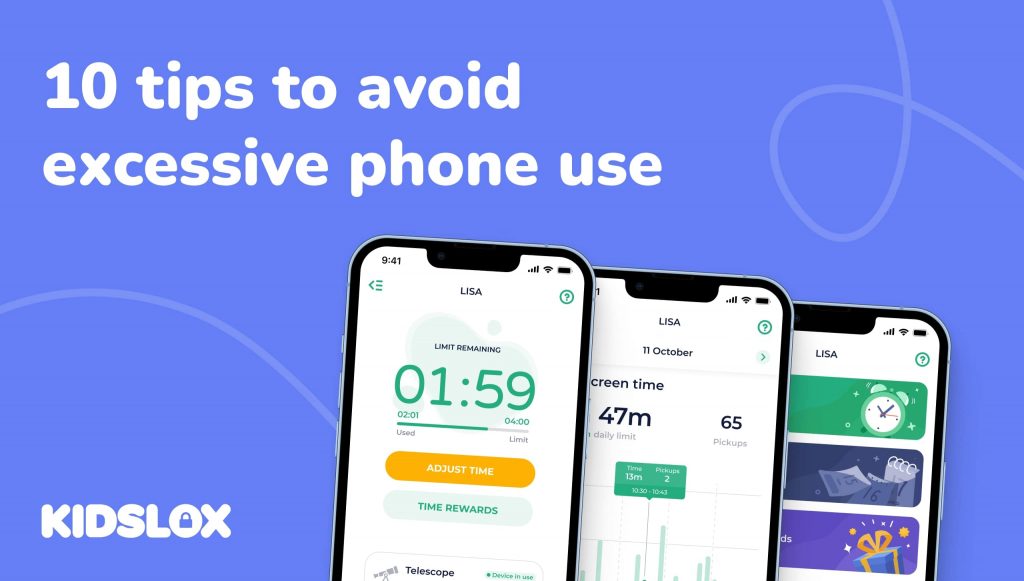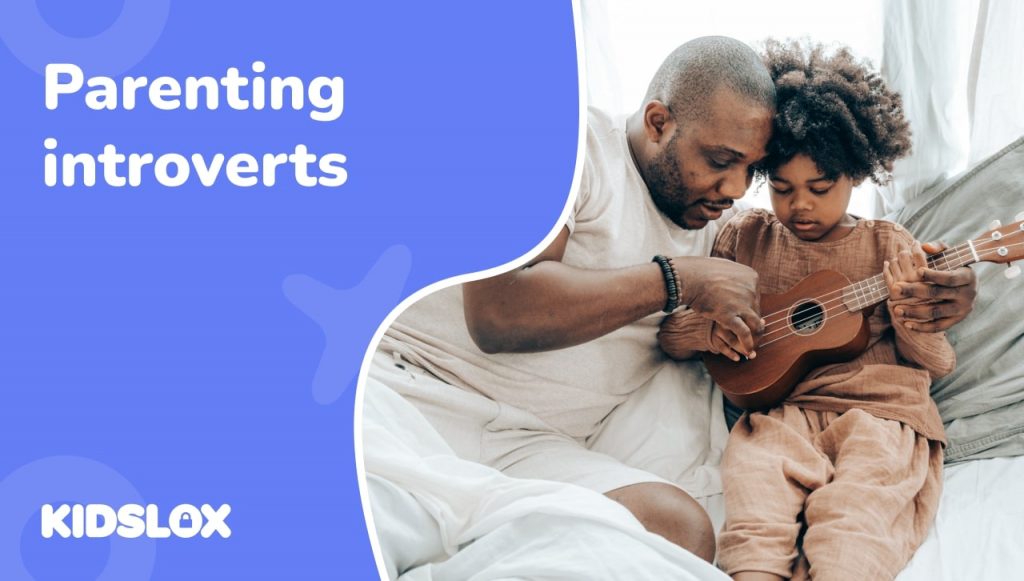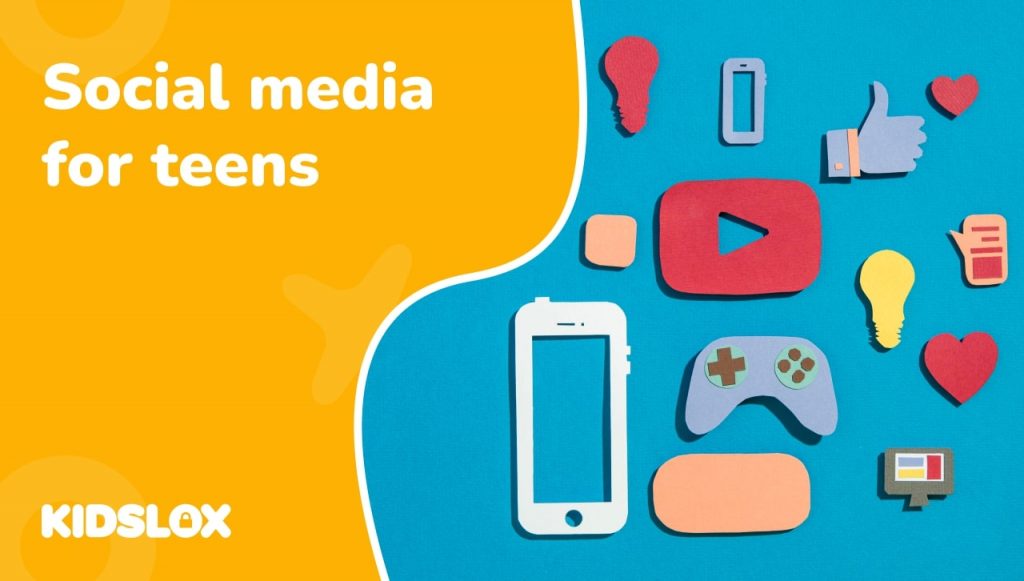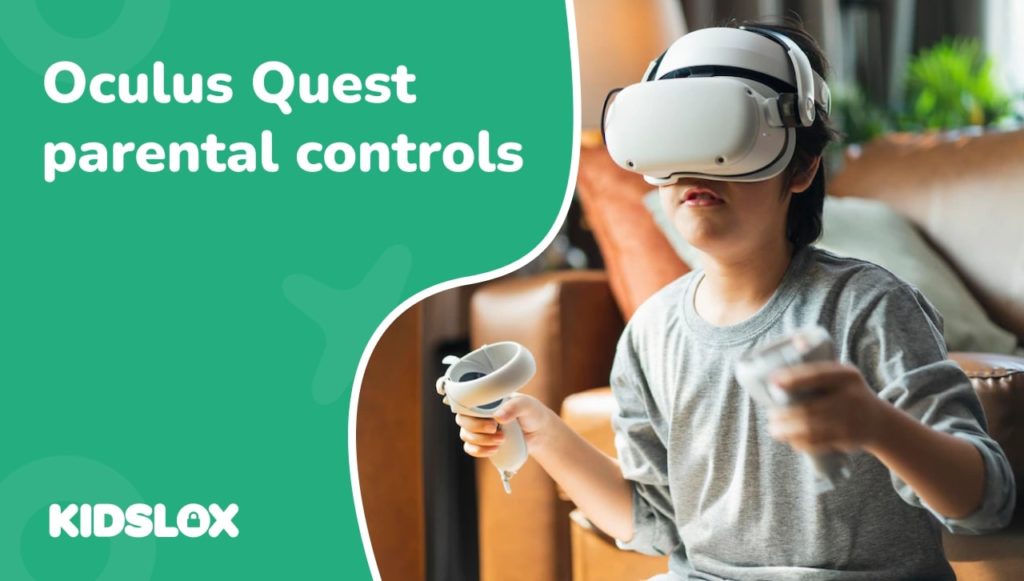Веб-браузер Google Chrome захопив світ. Це вибір браузера для більшості користувачів Інтернету, і, швидше за все, це стосується як вас, так і ваших дітей.
Для кого призначена функція «Контрольований користувач» Chrome?
Безсумнівно, ви добре усвідомлюєте потенційну небезпеку, яку Інтернет може нести для вразливих молодих умів, можливо, тому ви читаєте цю сторінку. Google також знає про них, тому Chrome пропонує корисний інструмент, який допоможе батькам контролювати та контролювати те, що їхні діти роблять в Інтернеті.
Якщо ваші діти, ймовірно, докладуть узгоджених зусиль, щоб знайти способи обійти будь-які обмеження, статус «Контрольованого користувача» Chrome навряд чи стане для них серйозною перешкодою, але якщо вони збираються прийняти мережу так, як вона їм представлена, і вам просто потрібен спосіб утримати їх від несіння в неправильні місця, це може бути ефективним інструментом для ваших потреб.
Налаштування контрольованого користувача
Будь-який існуючий користувач Chrome із пов’язаним обліковим записом Google легко налаштувати нового контрольованого користувача (якщо використовується Chromebook, налаштування трохи інший).
- Перейдіть до «Налаштування» через меню, яке виглядає як три горизонтальні смуги у верхньому правому куті вікна браузера.
- Унизу сторінки є розділ під назвою «Люди». Натисніть «Додати особу…» і виберіть для неї ім’я та значок. Найголовніше, переконайтеся, що ви поставили прапорець унизу, який запитує, чи хочете ви «Контролювати та переглядати веб-сайти, які відвідує ця особа».
- На сторінці налаштувань у нижній частині розділу «Люди» є посилання «Інформаційна панель контрольованих користувачів», клацніть це та виберіть користувача, якого ви щойно налаштували, тут ви налаштуєте обмеження. Тут також можна переглянути будь-які сайти, які відвідав цей користувач.
Обмеження веб-сайтів
У вас є два варіанти обмеження сайтів, доступних для ваших дітей, хоча обидва вони потенційно трудомісткі для налаштування. Спочатку натисніть «Керувати» в розділі «Дозволи». Тут ви можете заблокувати всю мережу, а потім вручну ввести адреси сайтів, якими ви хочете, щоб ваші діти могли користуватися, або вибрати дозволити всю мережу та вручну заблокувати сайти, які ви не хочете, щоб вони відвідували на.
Перший варіант, мабуть, кращий для маленьких дітей, яким потрібна не стільки можливість переглядати, скільки доступ до певних заздалегідь визначених сайтів. Для дітей старшого віку доцільнішим буде другий варіант, оскільки їм, швидше за все, знадобиться свобода перегляду (наприклад, для дослідження домашніх завдань).
Ви можете знайти готові списки хитрих і невідповідних сайтів в Інтернеті, щоб скопіювати та вставити їх у поле введення (на жаль, по одному), але вони не будуть повністю безпечними та можуть навіть виключити деякі популярні сайти, які ви вважаєте невідповідними. Ймовірно, варто перевірити активність вашої дитини, принаймні протягом перших двох тижнів після того, як ви налаштували обліковий запис, щоб побачити, чи відвідує вона інші сайти, які ви також бажаєте додати до цього списку.
Для всіх контрольованих облікових записів функція «Безпечний пошук» заблокована за замовчуванням, можливо, ви захочете залишити її такою.
Активація користувача
Перейти на контрольованого користувача легко: у верхньому правому куті вікна веб-переглядача є кнопка з іменем поточного користувача, натисніть там, і ви зможете змінити особу. Якщо ви хочете переконатися, що ваша дитина не зможе просто повернутися до вашого профілю користувача (a проблема виявлена в інших системах батьківського контролю), я б запропонував спершу скористатися функцією «Вихід і блокування від дітей» у меню, а потім активувати контрольованого користувача.
Чому я використовую контрольованих користувачів, незважаючи на лазівки
Я сказав на початку, що рішуча дитина може знайти спосіб обійти цю систему. Є дві лазівки, які я виявив, і цілком можуть бути й інші. Один із них передбачає видалення дитиною свого облікового запису контрольованого користувача, я насправді не надто хвилююся з цього приводу, оскільки я не очікую від своїх дітей відкритого непокори. Якщо це таки станеться, ви зможете побачити, що вони це зробили, і зможете або переробити користувача в поєднанні з суворою розмовою про правила, або ви можете сприйняти це як ознаку того, що вам потрібно інвестувати в щось більш надійне.
Друга лазівка викликає у мене більше занепокоєння та пов’язана з тим, що діти переглядають Інтернет як «гостьовий користувач». Цей трохи важче помітити, вам потрібно буде шукати прогалини в історії веб-перегляду, якщо ви знаєте, що вони були онлайн. Або скористайтеся нашим бажаним способом і просто час від часу фізично перевіряйте дітей, коли вони в мережі, ви побачите ім’я користувача, від якого вони переглядають, у верхньому правому куті.
Щодо безкоштовного інструменту, я вважаю, що підконтрольні користувачі є досить солідним доповненням до мого арсеналу, хоча я бачу, що для більш бунтівних дітей це може не завадити. І нам, як батькам, можливо, знадобиться більш вичерпна інформація програмне забезпечення батьківського контролю. Деякі поради для батьків, чиї діти використовують Google Chrome на своїх мобільних пристроях як заблокувати веб-сайти в Chrome Mobile також буде дуже корисним.
Розкажіть нам про свій досвід у коментарях нижче.